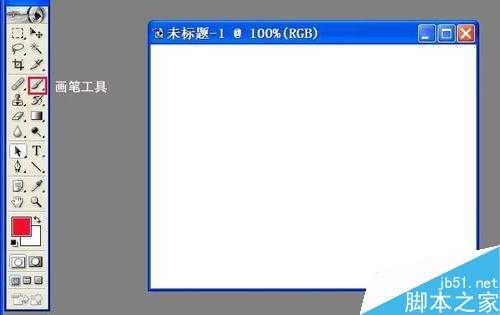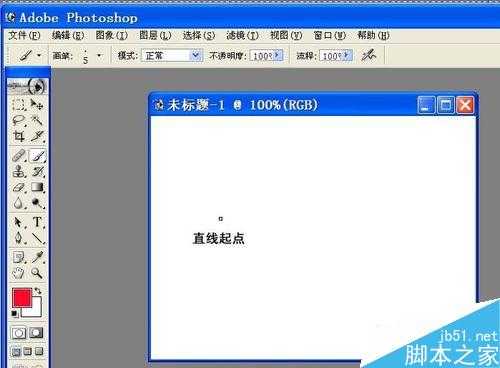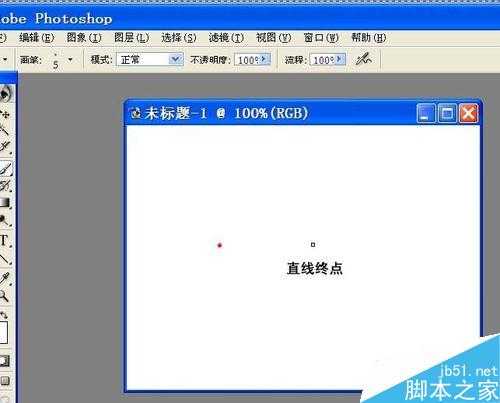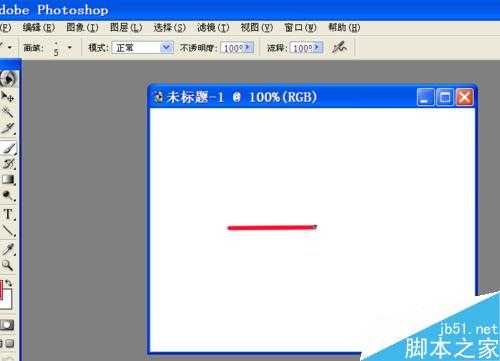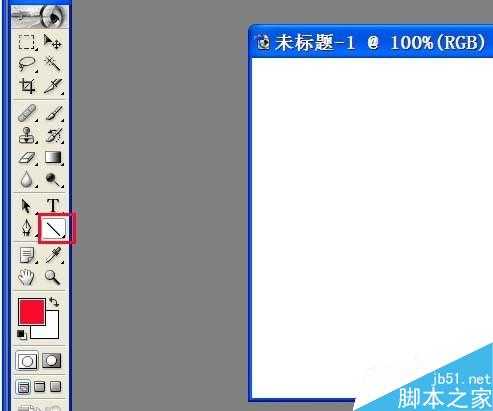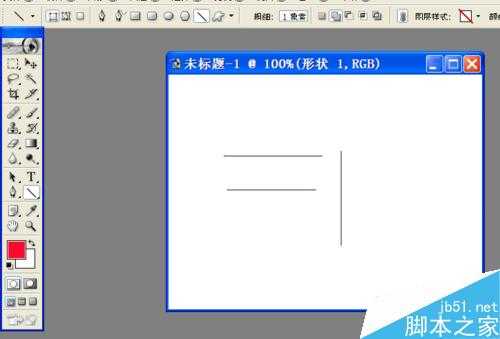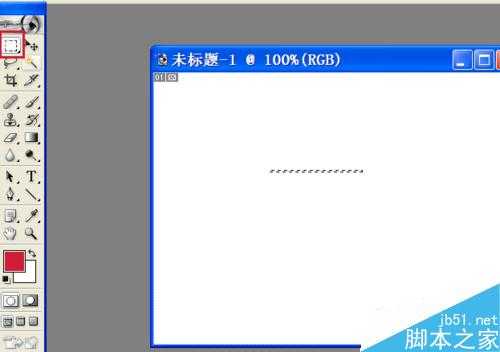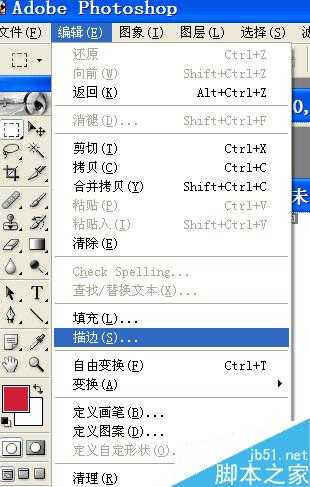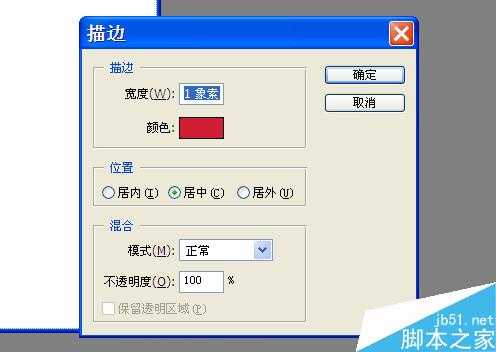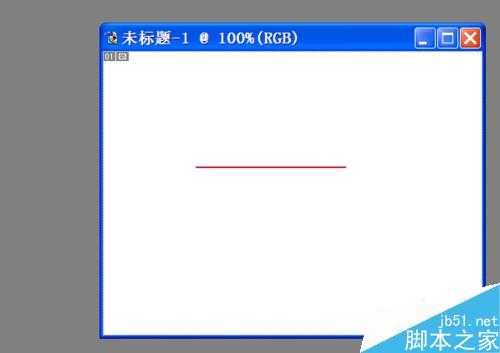如何用Photoshop画直线呢?小编这就与您分享3种简单易学的方法!小编用的是Photoshop7.0,其它版本的方法基本一样,一起来看看吧!
方法1
打开Photoshop软件,打开需绘制直线的图片,选择“画笔工具“。
用鼠标点击所需直线的起点位置。
按住电脑键盘上的”shift“键,再点击所需直线的终点位置,一条直线就画好了。
方法2
选择”\"直线工具。
按住电脑键盘上的”shift“键,就可以开始画直线了,什么角度的直线都可以画。
方法3
选择”矩形选框工具“,选择1像素。
点击菜单”编辑“——”描边“,选择1像素,一条直线就画好了。
以上就是用Photoshop画直线的3种方法介绍,操作很简单的,大家学会了吗?希望能对大家有所帮助!